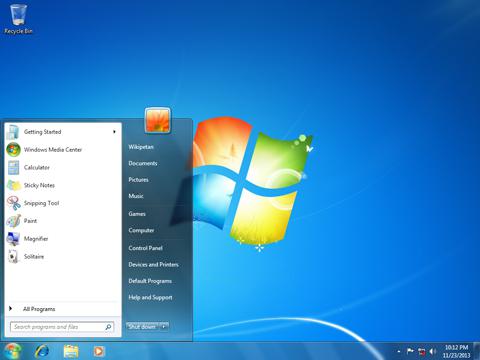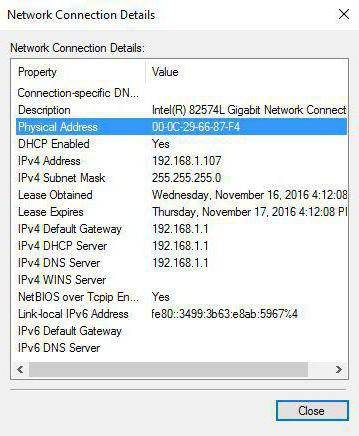Dziś porozmawiamy o tym, jak zwiększyćwydajność laptopa w systemie Windows 7. Aby system działał szybciej, należy wyłączyć drobne procesy, zdefragmentować główny dysk twardy, wyczyścić rejestr i oczyścić miejsca, w których gromadzone są pliki tymczasowe.
Dostosuj
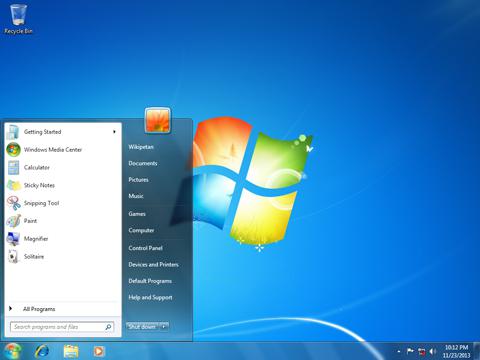
Najpierw omówimy, jak zwiększyćwydajność laptopa na Windows 7 "Maximum" bez dodatkowych aplikacji. Wiele programów zainstalowanych na komputerze znajduje się w starcie i jest aktywowanych za pomocą systemu operacyjnego. Możesz zwiększyć wydajność, sprawdzając listę danych aplikacji i usuwając te, które są używane niezwykle rzadko. W tym celu przejdź do menu "Start", następnie "Panel sterowania", następnie otwórz sekcję "System" i zakładkę "Administracja". Tutaj potrzebujemy "konfiguracji systemu". Na karcie "Uruchamianie" można znaleźć programy działające w systemie Windows. Usuń niepotrzebne. Aby rozwiązać problem zwiększania wydajności notebooka w systemie Windows 7, należy również wyłączyć niepotrzebne usługi. Najpierw utwórz punkt przywracania. Otwórz "Panel sterowania", następnie sekcję "System" i element "Ochrona". Tutaj używamy funkcji "Utwórz". Aby uzyskać listę usług, otwórz menu "Start", następnie "Panel sterowania", następnie sekcję "System" i kartę "Administracja". Tutaj potrzebujemy "Usługi". Wyłącz niepotrzebne. Wyłączenie następujących elementów nie zakłóci pracy notebooka: priorytet procesu, zdalny rejestr, przeglądarka komputera, dodatkowy adres IP, dane wejściowe tabletu. Aby programy działały szybciej, ustawiliśmy dla nich wyższy poziom priorytetu niż wszystkie procesy działające w tle. Dzięki temu więcej aktywnych procesorów będzie dostępnych dla aktywnych aplikacji. Wartość Win32PrioritySeparation odpowiada opisanemu saldzie. Ponadto, aby zwiększyć wydajność laptopa Windows 7 pozwoli na ustawienie specjalnych parametrów. Aby przejść do nich, otwórz menu "Start", przejdź do "Panelu sterowania", a następnie przejdź do "System". Tutaj potrzebujemy "Zaawansowane opcje". Na karcie "Efekty wizualne", jeśli to konieczne, wyłącz animację menu Start, Aero Peek i przezroczystość okien. Zapewnienie jak najlepszej wydajności jest możliwe. Spowoduje to wyłączenie efektów wizualnych. Tutaj każdy użytkownik musi podjąć decyzję w oparciu o jego potrzeby, ponieważ system zacznie działać szybciej, ale całe piękno, które pojawiło się w interfejsie zniknie.
CCleaner

Pytanie, jak zwiększyć produktywnośćlaptop na Windows 7, możesz rozwiązać nie tylko podstawowe narzędzia systemu, ale także specjalne programy, o których teraz porozmawiamy. Pierwszy nazywa się CCleaner - czyści rejestr systemu i dysk twardy. Narzędzie jest łatwe w obsłudze. Ponadto jest regularnie aktualizowany. Interfejs ma dwa przyciski: "Czyszczenie" i "Analiza". Możesz tylko sprawdzić stan dysku i uzyskać porady dotyczące optymalizacji. Jeśli jednak klikniesz przycisk "Oczyść", aplikacja usunie wszystkie niepotrzebne. Podczas pracy z rejestrem nie zapomnij utworzyć kopii zapasowej. Aplikacja automatycznie poprosi cię o wykonanie tej czynności. Aplikacja umożliwia również konfigurację uruchamiania. Jeśli chcesz użyć tego narzędzia do decydowania o zwiększeniu wydajności laptopa w systemie Windows 7, pomocne mogą być opinie użytkowników. Po ich przeanalizowaniu stwierdziliśmy, że większość właścicieli traktuje produkt pozytywnie. Do głównych zalet zaliczyć można dużą szybkość programu, bezpłatną podstawę jego świadczenia, brak reklam.
Game Booster

Jeśli zastanawiasz się, jak zwiększyćwydajność laptopa w systemie Windows 7 w grach, użyj tej aplikacji. Cała procedura optymalizacji wymaga jednego kliknięcia myszą. Aplikacja wykonuje różne procesy w tle, czyści pamięć, poprawia wydajność procesora obliczeniowego. Program jest dystrybuowany bezpłatnie, zwiększa szybkość połączenia z siecią, instaluje najnowsze sterowniki, ma intuicyjny interfejs, defragmentuje pliki gry, poprawia wydajność dysku, diagnozuje system, tworzy raporty.
Auslogics BoostSpeed

Jeśli masz pytanie, jak je zwiększyćwydajność laptopa na Windows 7, to narzędzie może ci pomóc. Również program może poprawić błędy systemowe. Wszystkie niepotrzebne można usunąć za pomocą zaledwie kilku kliknięć myszką. Ponadto możliwe jest defragmentowanie dysków twardych, optymalizacja i praca z rejestrem. Moduł o nazwie System Advisor przeanalizuje bieżący stan systemu, a następnie przedstawi szczegółowe zalecenia dotyczące poprawy wydajności laptopa. Dodatkowe narzędzia zawarte w pakiecie aplikacji (powyżej 15) pomogą utrzymać system w idealnym stanie. Istnieje możliwość optymalizacji połączenia z Internetem. Wdrożono system przypominający do optymalizacji.
Gra Fire
Zajmując się kwestią tego, jak zwiększyćwydajność notebooka w systemie Windows 7 dla gier, to narzędzie również będzie przydatne. Narzędzie jest niezwykle proste i łatwe w użyciu. Aplikacja może osiągnąć znaczny wzrost liczby klatek na sekundę. Wszystkie zasoby laptopa są wysyłane do przetwarzania grafiki. Zbędne są niepotrzebne procesy i usługi. Aplikacja jest w pełni zautomatyzowana. Aby pracować, dodaj grę do bazy danych, określając adres jej plików wykonywalnych i naciśnij przycisk Start. Program jest całkowicie bezpłatny. Dostępny jest tryb tła aplikacji. Jest ładny interfejs.
Zaawansowana usługa SystemCare

Wystarczy jedno kliknięcie dziennie, aby rozwiązać wszystkieproblemy. Jeśli masz pytanie: jak zwiększyć wydajność laptopa w systemie Windows 7, program Advanced SystemCare zdecydowanie rozwiąże ten problem. Jest odpowiedzialny za optymalizację, ochronę, przywracanie i czyszczenie systemu. Aplikacja ma darmową wersję. Narzędzie daje poczucie "nowego laptopa". Osiąga się potężną defragmentację dysków. Nowy poziom w optymalizacji i czyszczeniu rejestru systemu. Istnieje ochrona przed złośliwym oprogramowaniem. Czyszczenie dysku jest wydajne i szybkie. Rozpoznanych jest około 50 rodzajów zbędnych plików. Maksymalizuj wbudowane możliwości systemu, dzięki czemu możesz osiągnąć jego prędkość. Szybkość pracy wzrasta o co najmniej 40%. Praca w Internecie jest zoptymalizowana. Narzędzie jest łatwe w użyciu.
Glary Utilities

W tym zestawie jest wiele narzędzizoptymalizować i skonfigurować pracę laptopa. Aplikacja może usuwać niepotrzebne pliki, naprawiać błędy, czyścić rejestr, zarządzać autouruchamianiem, optymalizować pamięć. Możesz usuwać duplikaty plików i dostosowywać przeglądarkę. Dostępna jest rosyjska wersja programu.
EnhanceMySe7en
Konfiguracja Windows 7 - główne zadanie tegoprogram. Interfejs jest prosty. W takim przypadku użytkownik otrzymuje narzędzia do przyspieszenia systemu, konfiguracji ustawień, zarządzania programami, czyszczenia dysku twardego i rejestru systemu. Narzędzie rozpoznaje różne niezrozumiałe procesy uruchomione w systemie. Aplikacja jest dystrybuowana bezpłatnie.
Inne programy

WinUtilities to zestaw narzędzi,pozwalając zwiększyć produktywność i dostosować system operacyjny. Można wyczyścić dysk z różnych niepotrzebne pliki, zmieniać różne ustawienia systemowe, należy utworzyć kopię zapasową rejestru, zarządzanie procesami, usunąć uszkodzone skróty i duplikaty plików, optymalizacji pracy pamięci, zarządzanie starcie, przywracanie plików, defragmentacji dysku, usunąć historię stron internetowych.
Rozmawialiśmy również o TweakNowRegCleaner, który czyści i optymalizuje rejestr systemu, jednocześnie zachowując wysoką wydajność systemu. Specjalne, wydajne algorytmy wyszukiwania, wbudowane w aplikację, sprawnie i szybko odnajdują dane śmieci, oszczędzając z nich pamięć. Aplikacja tworzy kopie zapasowe przed rozpoczęciem analizy systemu. Prędkość jest niesamowicie wysoka. Program działa bardzo dokładnie.
W rozwiązaniu tego problemu również jestZwróć uwagę na aplikację SystemTweaker, która osiąga ulepszenia wydajności, konfigurując różne ustawienia systemu Windows. Użytkownik może kontrolować pięćdziesiąt różnych parametrów. Przyspiesza ładowanie systemu operacyjnego. Możesz skonfigurować ustawienia sieciowe i zwiększyć bezpieczeństwo. Możesz pracować z menu kontekstowym eksploratora.
Ostatnia aplikacja, o której będziemy rozmawiać w ramach tego materiału, nazywa się Defraggler Portable. Narzędzie defragmentuje. Po tym laptop będzie znacznie szybszy.
</ p>